Google cloud vision OCR
사용하게 된 이유
인턴활동에서 건강검진결과지 사진을 촬영하고 해당 데이터의 값들을 추출해야한다. 이를 위해 OCR 라이브러리를 사용해야했고 처음에 kakao를 사용하려고 했으나, 2024 6월에 중지한다는 문구를 보게됐고,,
그래서 알아보다 발견한 Google Cloud Vision API ! 테스트 해봤는데 인식도 잘되고 사용하기도 간편해보여서 해당 API를 사용하기로 했다 !
공식 사이트
https://cloud.google.com/vision/docs/ocr?hl=ko
-> 해당 사이트를 정독하고 구현하길 바란다. (response 값도 화긴!)
1. Google Cloud Console 설정
- Google Cloud Vision API에서 키를 생성하고 생성시에 제공하는 json 파일을 저장한다 (매우 중요!!)
2. Google Cloud Cli 설정
참고 : https://cloud.google.com/vision/docs/before-you-begin?hl=ko
- Google Cloud SDK Shell을 다운로드 받는다.
- 공식 홈페이지에서 나와있는 명령어 입력
gcloud projects create PROJECT_ID: Googld Cloud 프로젝트 만들기
gcloud services enable vision.googleapis.com: Cloud Vision API를 사용 설정
gcloud auth application-default login: Cloud Vision API를 사용 설정
gcloud auth application-default login:Google 계정의 로컬 인증 사용자 인증 정보를 만들기
그 후 토큰을 받기 위한 작업을 해야한다 ! 해당 구글 api 접근을 위해 access tokne이 있어야 google이 제공해주는 api를 사용할 수 있다.
gcloud init
gcloud auth login
gcloud auth print-access-token -> 그러면 토큰을 받을 수 있을것이다 !

3. 포스트맨으로 테스트
해당 ocr을 코드에서 적용하기 전에 postman으로 테스트해봤다.
header 설정
- 이때 key, alt, x-good-user-project를 헤더에 넣어줘야한다.
- 그리고 저기서 받은 access tokne을 Bearer token으로 넣어주자
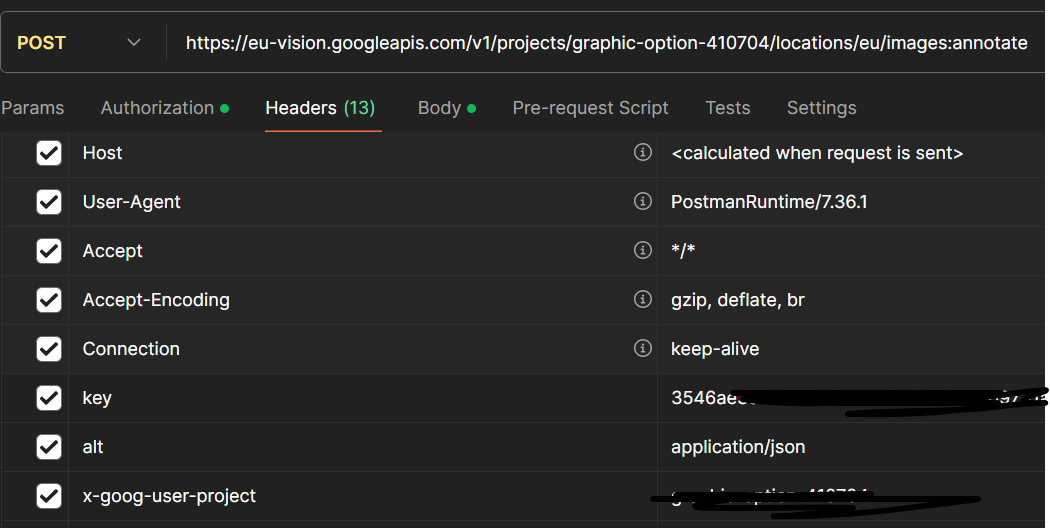
body 설정
- 그리고 아래처럼 body 값을 넣어줘야하는데 나는 base64 인코더를 통해 사진을 인코더 값으로 바꿔서 넣어주었다 (웹상 url을 넣어도 된다)
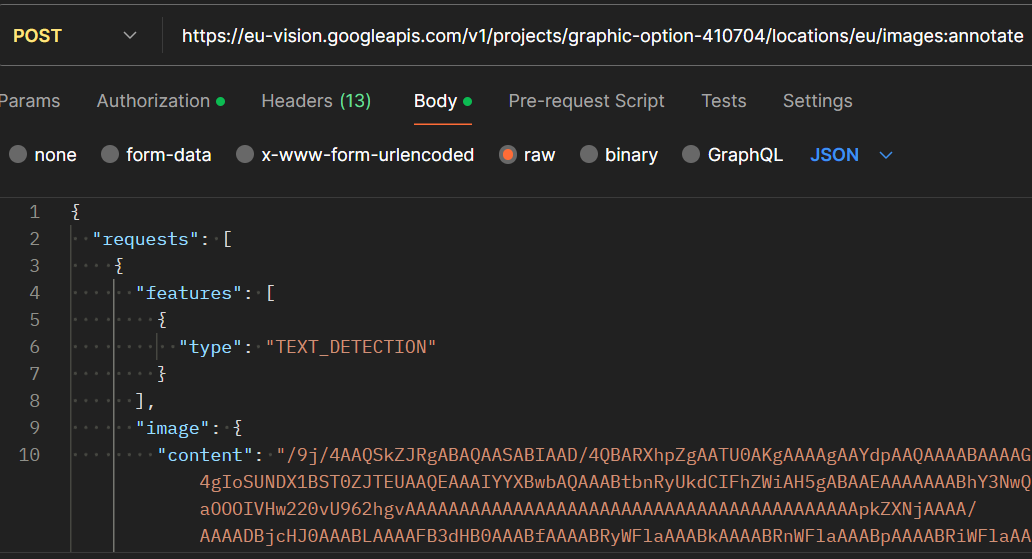
결과 Response
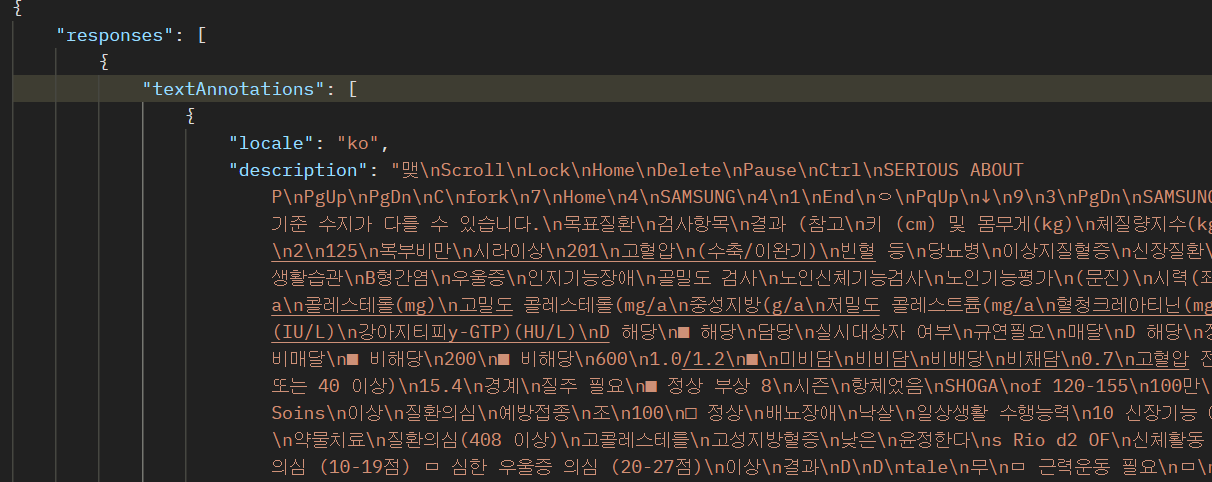
- 그러면 다음과 같이 결과를 얻을 수 있다.
- 구조가 굉장히 복잡해서 해당 데이터 구조를 이해하고 구현해야겠다.

굳 개발 천재시네요